Trong một thời gian dài, tôi đã phụ thuộc vào Google Keep cho mọi nhu cầu ghi chú của mình, từ việc lập danh sách công việc cho văn phòng đến danh sách mua sắm hay chuẩn bị cho chuyến đi. Mặc dù Keep phần nào đáp ứng được công việc, nhưng vấn đề lớn nhất của tôi với nó là thiếu tính trách nhiệm. Tất cả các tác vụ, bất kể mức độ ưu tiên, đều nằm trên Google Keep, khiến tôi không thể sắp xếp thứ tự ưu tiên rõ ràng giữa các nhiệm vụ quan trọng và những việc không khẩn cấp. Tôi đã thử nhiều lựa chọn thay thế như Notion và Obsidian, nhưng chúng cũng gặp phải vấn đề tương tự. Tôi khao khát một ứng dụng chuyên biệt chỉ dành cho các danh sách việc cần làm (to-do list) có khả năng tạo ra cảm giác cấp bách, tùy thuộc vào thời hạn hoàn thành công việc.
Đó là lúc tôi tình cờ khám phá Sleek. Đây là một ứng dụng to-do đơn giản, hoàn toàn miễn phí và mã nguồn mở. Ban đầu, tôi tải về chỉ để thử xem nó hoạt động ra sao. Nhưng càng sử dụng Sleek hàng ngày, tôi càng nhận ra đây chính xác là loại ứng dụng mà tôi đang tìm kiếm. Sleek không hề có những tính năng màu mè, phức tạp. Bạn chỉ cần thêm tác vụ, sau đó xác định mức độ ưu tiên của chúng, và ứng dụng sẽ tự động sắp xếp chúng dựa trên thời hạn. Điều này đã bổ sung yếu tố cấp bách và trách nhiệm – điều mà tôi không tìm thấy ở các ứng dụng khác. Đó chính là lý do tại sao tôi tin rằng bạn cũng nên thử Sleek.
Giao diện Đơn Giản, Trực Quan – Tăng Cường Trách Nhiệm Cá Nhân
Cách Sleek giúp bạn có trách nhiệm hơn
Thêm một tác vụ mới trên Sleek vô cùng đơn giản. Chỉ cần nhấp vào biểu tượng “+” và nhập tên tác vụ. Bạn cũng có thể chọn các thông số khác như mức độ ưu tiên, thời hạn, ngưỡng tối đa, tần suất lặp lại nếu tác vụ đó lặp đi lặp lại, và thời lượng hẹn giờ Pomodoro nếu bạn muốn hoàn thành tác vụ theo từng phiên. Mức độ ưu tiên của một tác vụ được biểu thị bằng một chữ cái từ A-Z, trong đó A đại diện cho tác vụ có mức độ ưu tiên cao nhất. Vì Sleek tuân theo cú pháp todo.txt, có nhiều lệnh bổ sung mà bạn có thể sử dụng để phân loại các tác vụ của mình. Ví dụ, bạn có thể thêm “+tag” vào sau tên tác vụ, trong đó ‘tag’ là tên hoặc bộ lọc bạn muốn thêm. Ngoài ra, bạn cũng có thể thêm “@filter” vào sau tên tác vụ, trong đó ‘filter’ là danh mục hoặc ngữ cảnh.
Một ví dụ điển hình về việc sử dụng các tính năng này là tôi đã dùng chức năng ‘+’ để phân biệt các công việc liên quan đến các ấn phẩm khác nhau mà tôi viết bài, vì tôi là người làm tự do và đóng góp cho nhiều đầu báo. Tương tự, tôi đã sử dụng chức năng ‘@’ để phân biệt giữa công việc và các tác vụ cá nhân. Mỗi khi bạn thêm các thẻ này, Sleek sẽ tự động tạo một bộ lọc trong thanh bên, giúp tôi dễ dàng nhấp vào bộ lọc để xem các tác vụ cụ thể đó, điều này cực kỳ tiện lợi.
Tập Trung Chức Năng Cốt Lõi – Không Thừa, Không Thiếu
Loại bỏ các tính năng không cần thiết
Sleek phân tách các tác vụ của bạn dựa trên mức độ ưu tiên và thời hạn hoàn thành. Vì vậy, mỗi khi mở ứng dụng, tôi có thể thấy ngay các tác vụ quan trọng nhất nằm ở trên cùng, sau đó là những tác vụ ít quan trọng hơn. Tôi có thể xem thời hạn và quyết định tác vụ nào cần ưu tiên. Một khi hoàn thành một tác vụ, tất cả những gì tôi cần làm là nhấp vào ô kiểm bên cạnh để xóa nó khỏi danh sách. Tôi thích cách tiếp cận này vì nó mang lại cho tôi cảm giác hoàn thành mỗi khi tôi đánh dấu một mục khỏi danh sách.
Nếu bạn cảm thấy việc xem tất cả tác vụ ở một nơi vẫn gây phân tâm, hãy sử dụng thanh bên để lọc tác vụ dựa trên các yếu tố cụ thể. Ví dụ, bạn có thể chỉ xem các tác vụ có mức độ ưu tiên ‘A’ hoặc ‘B’, hoặc chỉ xem các công việc đến hạn vào ngày hôm sau. Tôi cũng rất thích chức năng tìm kiếm trên Sleek. Bạn có thể tìm kiếm một từ khóa có trong tên tác vụ hoặc bất kỳ thẻ nào khác đã thêm vào đó. Phần tuyệt vời nhất là giao diện người dùng cực kỳ nhanh nhạy vì đây là một ứng dụng nhẹ và không phụ thuộc vào internet. Tuy nhiên, do tính chất ngoại tuyến, Sleek không thể đồng bộ hóa trên nhiều thiết bị, vì vậy bạn chỉ bị giới hạn sử dụng trên một máy. Đây là nhược điểm lớn nhất, vì tôi rất muốn có một ứng dụng di động. Tùy chọn tự host cũng sẽ rất tuyệt, vì khi đó bạn có thể truy cập dịch vụ từ bất cứ đâu bằng trình duyệt. Hy vọng những tính năng như vậy có thể được triển khai trong tương lai, vì ứng dụng vẫn đang được phát triển tích cực.
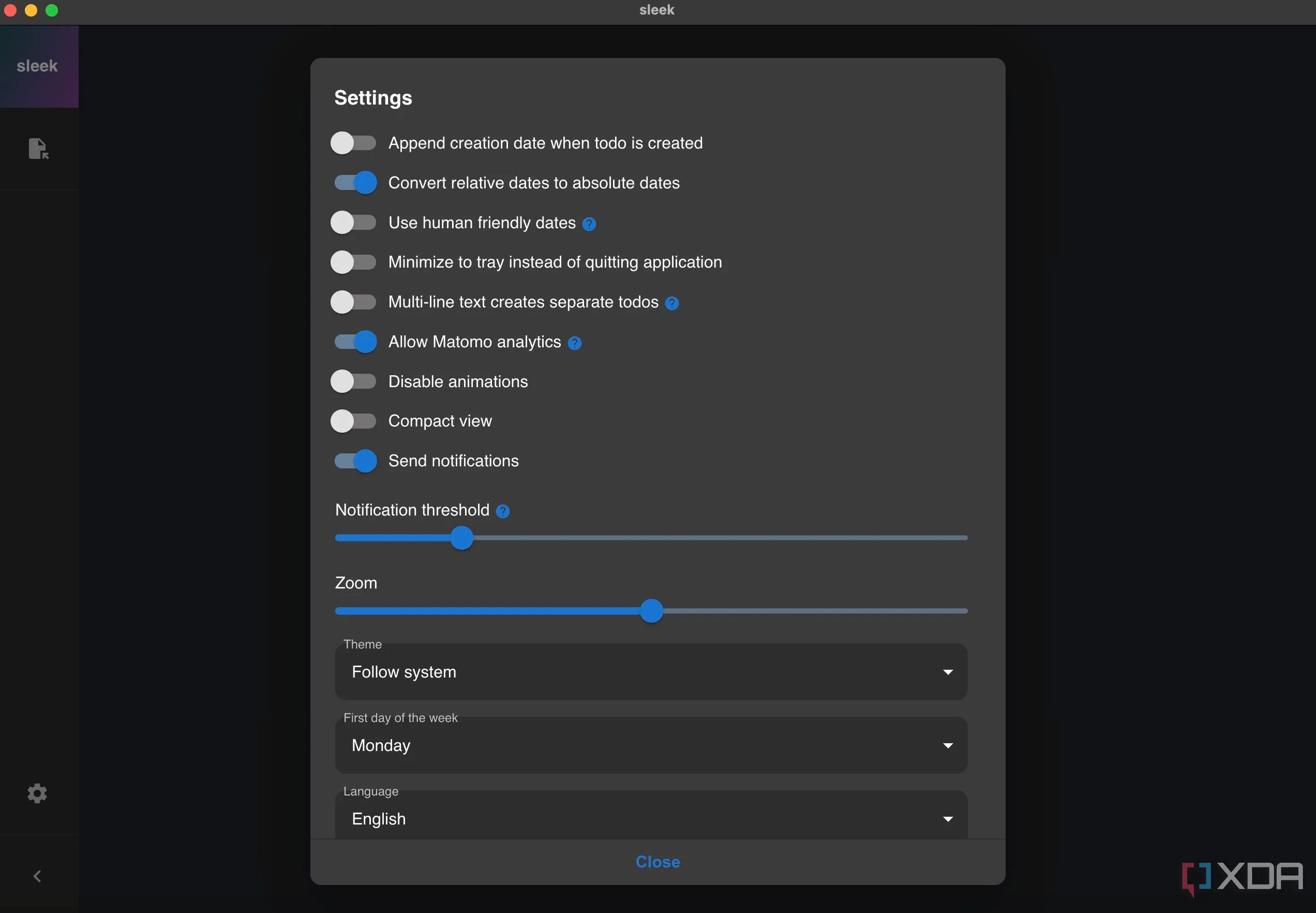 Cài đặt và giao diện đơn giản của Sleek App
Cài đặt và giao diện đơn giản của Sleek App
Chấm Dứt Nỗi Ám Ảnh Trì Hoãn Với Sleek
Tôi không chắc đó là do cách ứng dụng được thiết kế hay chỉ là hiệu ứng giả dược, nhưng tôi đã tuân thủ các thời hạn của mình một cách nghiêm ngặt kể từ khi bắt đầu sử dụng Sleek. Ngoài việc giúp tôi có trách nhiệm hơn, tôi cũng đánh giá cao cách các tác vụ của mình được sắp xếp rõ ràng ở một nơi dựa trên mức độ ưu tiên. Bằng cách này, tôi có cái nhìn rõ ràng về những gì cần làm tiếp theo và thời hạn của các tác vụ. Điều này giúp việc ưu tiên các bài nộp và lên kế hoạch công việc cho ngày hôm sau trở nên dễ dàng hơn.
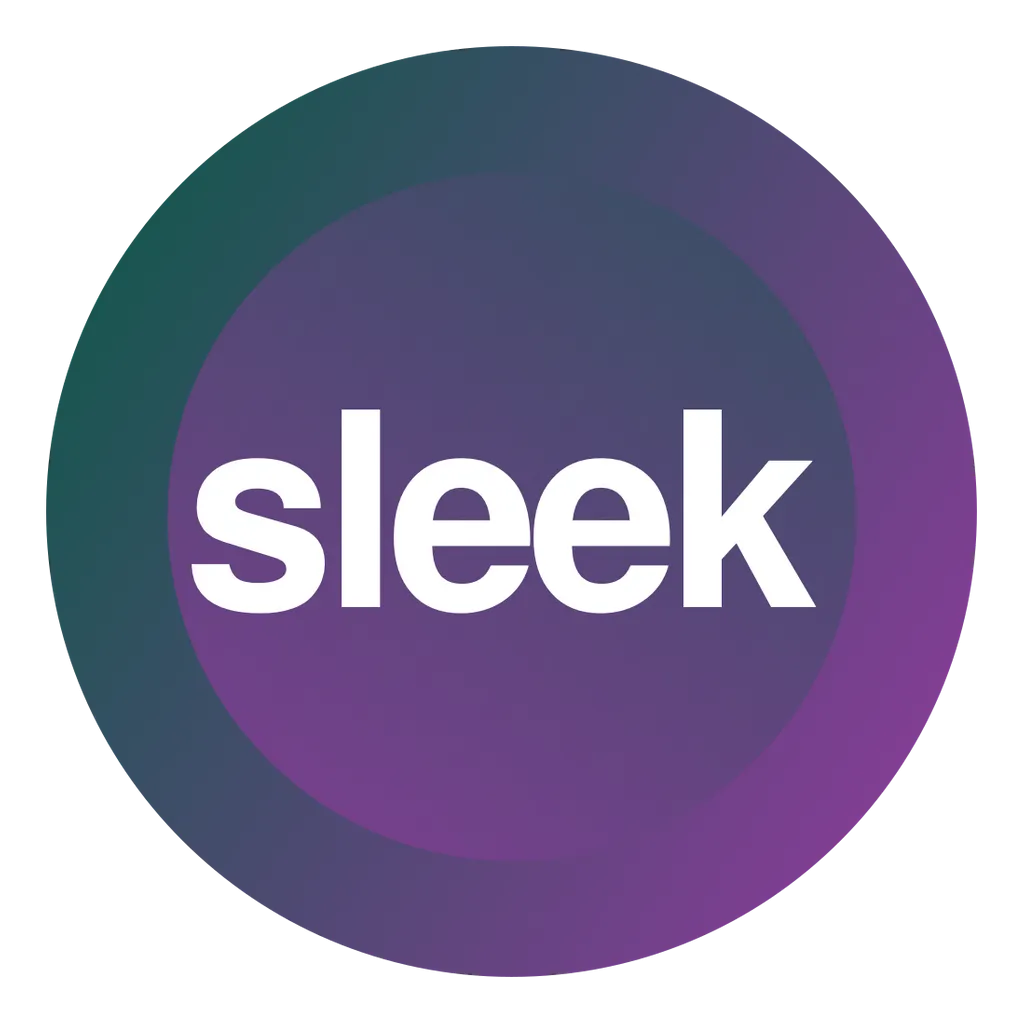 Logo của Sleek App với biểu tượng chữ S cách điệu
Logo của Sleek App với biểu tượng chữ S cách điệu
Kết lại, Sleek là một giải pháp quản lý công việc đáng giá, đặc biệt đối với những ai đang tìm kiếm một công cụ đơn giản, hiệu quả và miễn phí. Khả năng sắp xếp tác vụ dựa trên ưu tiên và thời hạn, cùng với sự hỗ trợ của cú pháp todo.txt, đã biến Sleek thành một trợ thủ đắc lực trong việc nâng cao năng suất và loại bỏ sự trì hoãn. Nếu bạn đang gặp khó khăn trong việc quản lý danh sách việc cần làm và muốn một ứng dụng thực sự giúp bạn có trách nhiệm hơn, hãy trải nghiệm Sleek.
Sleek là một ứng dụng danh sách việc cần làm (to-do list) miễn phí và mã nguồn mở, sử dụng định dạng todo.txt để lọc các tác vụ dựa trên độ ưu tiên.
